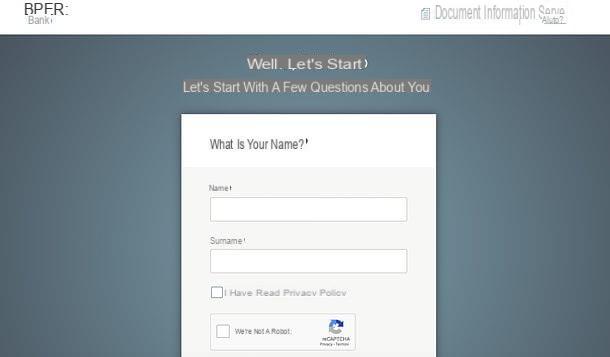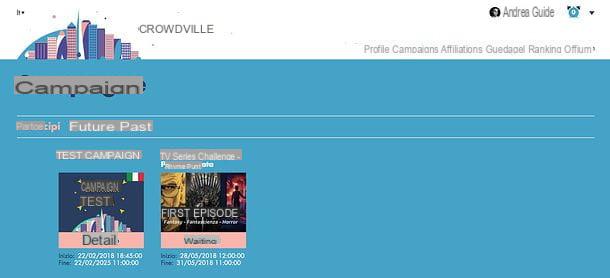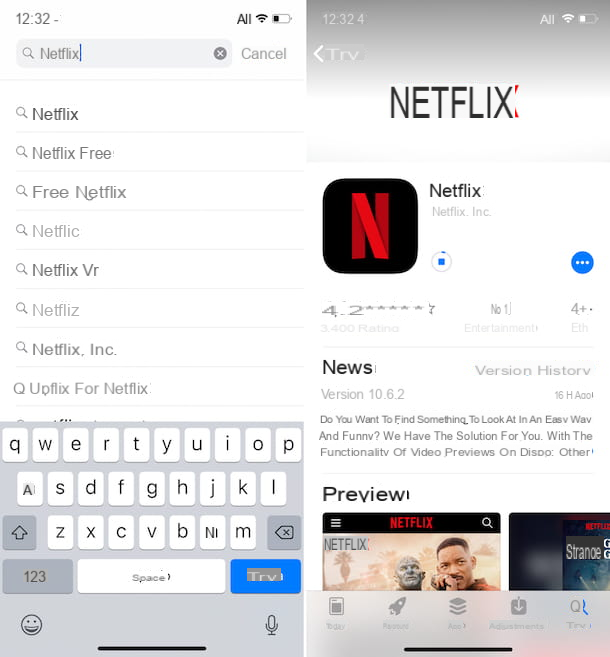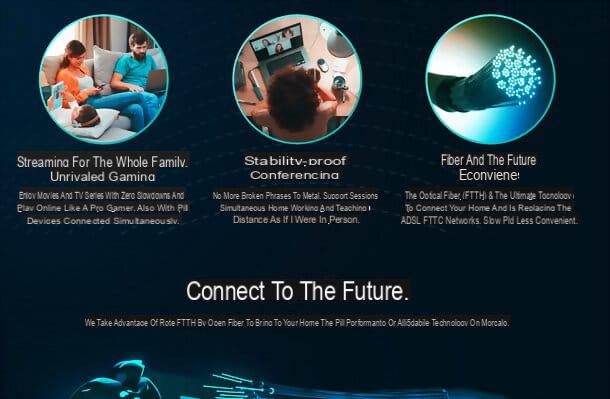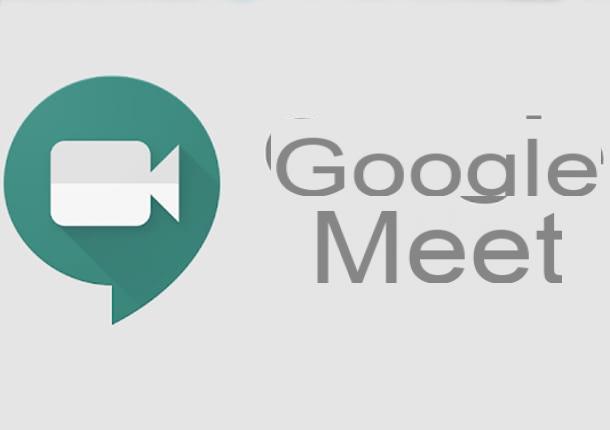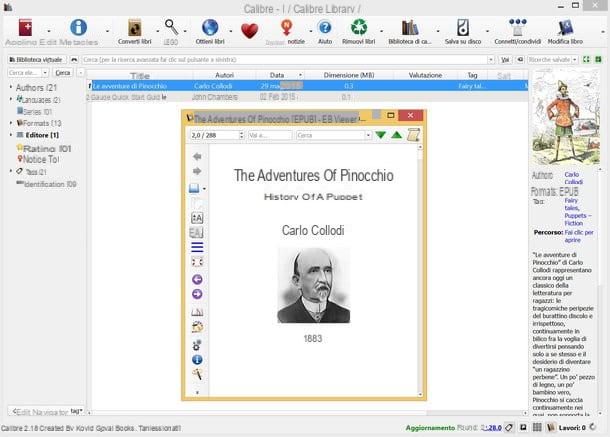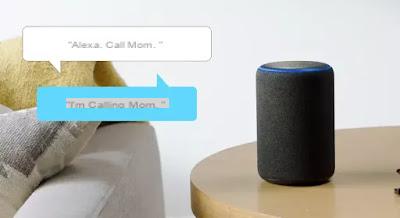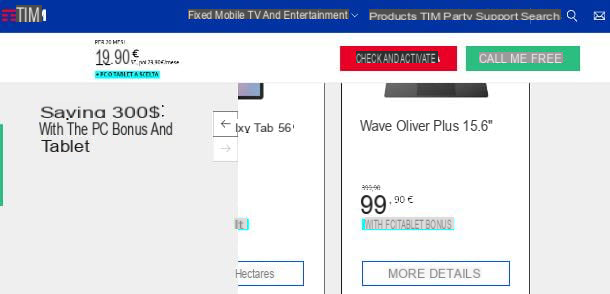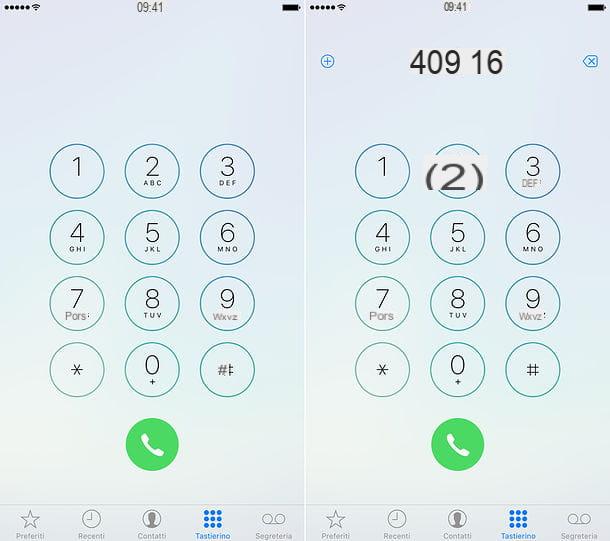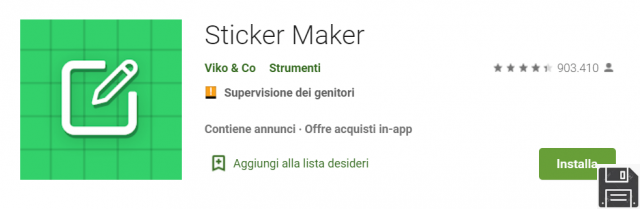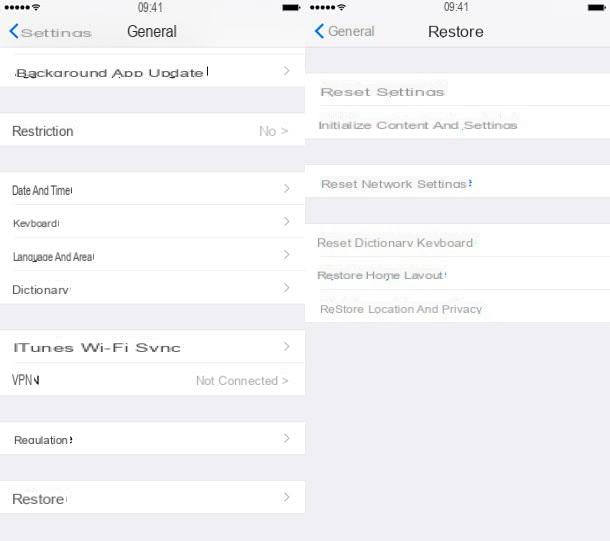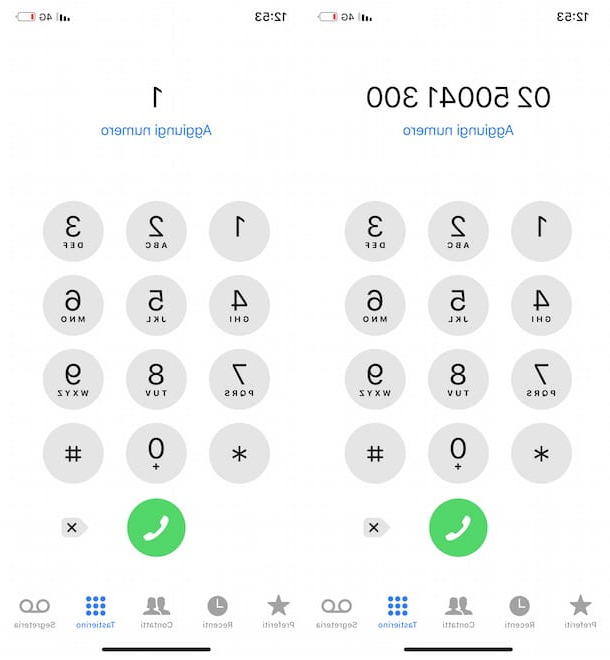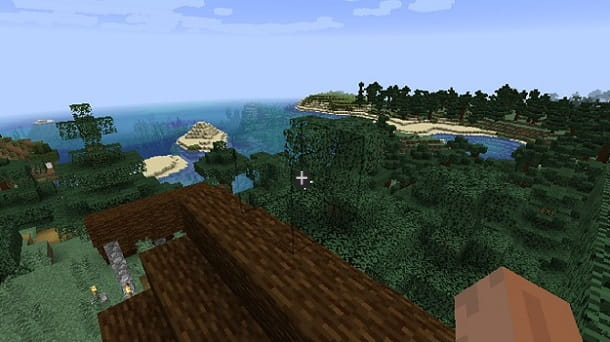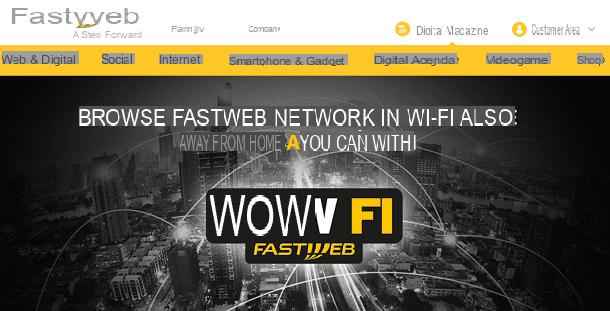Cómo abrir archivos EXE en Windows
Si tu intención es abre un archivo EXE en Windows, en los siguientes párrafos le mostraré algunas soluciones que le permitirán ejecutar o extraer el contenido de un archivo EXE en unos sencillos pasos.
Ejecute un archivo EXE
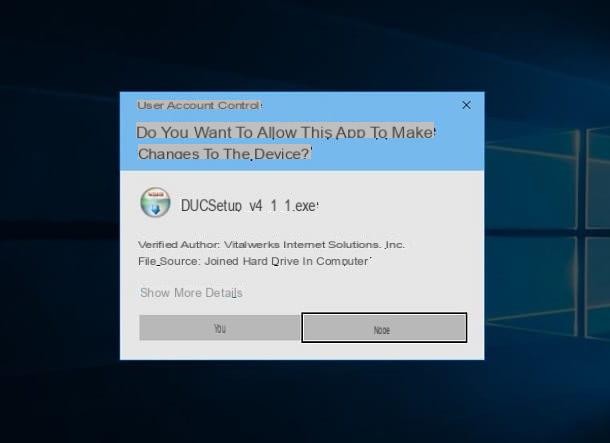
Ejecute un archivo EXE su Windows es una operación que dura solo unos segundos. En casi todos los casos, de hecho, al hacer doble clic (con el botón izquierdo del mouse) en un archivo de este tipo, esto se realiza automáticamente y su contenido se muestra en la pantalla a través de una interfaz gráfica, como un software o un procedimiento de instalación. .
Sin embargo, si los parámetros de seguridad de Windows no se han modificado, cuando se hace un doble clic, una captura de pantalla del Control de cuentas de usuario de Windows que pregunta al usuario si acepta o no la ejecución del archivo. Una respuesta afirmativa implica la visualización real del contenido del archivo EXE; en caso de negación, sin embargo, Windows no ejecuta el archivo.
En algunos casos, un archivo EXE aún no se puede iniciar en la versión de Windows instalada en la computadora, ya que no es compatible. En este caso, hay dos soluciones: buscar una versión actualizada del software al que hace referencia el archivo EXE o utilizar los parámetros de compatibilidad de Windows.
En este sentido, si tiene problemas para ejecutar un archivo EXE, puede intentar hacer clic derecho sobre él y seleccionar la entrada Propiedad, desde el menú contextual. En la pantalla que se le muestra, seleccione la tarjeta Compatibilidad e intente utilizar las combinaciones de configuraciones que mejor se adapten a la correcta ejecución del archivo EXE.

A menudo, sin embargo, la mayoría de los problemas de compatibilidad se pueden resolver ejecutando el archivo EXE con permisos de administrador. De la tarjeta Compatibilidad, debe poner una marca de verificación en la casilla Ejecute este programa como administrador y luego presione la tecla OK. De esta forma, el archivo EXE siempre se abrirá con este tipo de permisos.
Alternativamente, puede ejecutar el archivo EXE con permisos de administrador solo en esa sesión específica, haciendo clic derecho sobre él y seleccionando la entrada Ejecutar como administrador, en el menú contextual.
Si el problema, por otro lado, está relacionado conArquitectura del sistema, no hay mucho que hacer: si, por ejemplo, está intentando ejecutar un programa de 64 bits en un sistema operativo de 32 bits, no habrá configuraciones de compatibilidad que le permitan alcanzar su objetivo. La única solución al problema será descargar una versión de 32 bits del software para ejecutarlo o actualizarlo a un sistema de 64 bits.
Advertencia: Dado que el malware y los virus también están en formato EXE, siempre preste atención a los ejecutables que inicie en su PC. Iniciar software de fuentes poco fiables (por ejemplo, circuitos de igual a igual) podría conducir a la infección del sistema por código malicioso. Si desea algún consejo sobre cómo reconocer archivos infectados, consulte la guía que dediqué al tema.
Extraer un archivo EXE

Si tienes la necesidad de extraer un archivo EXE, para ver su contenido antes incluso de ejecutarlo, algún software utilizado para este propósito puede ayudar, como 7-Zip o WinRAR. En esta guía mía te contaré sobre 7-Zip, un software que le permite administrar el contenido de diferentes archivos, como i 7z, GZIP, Código postal totalmente libre. Además, consigue extraer el contenido de muchos otros formatos, como los que tienen la extensión EXE.
Para descargar 7-Zip, vaya al sitio web oficial del programa y haga clic en la redacción Descargar, que se encuentra en la parte superior, junto a las entradas relacionadas con la arquitectura de los procesadores de computadora. ¿No está seguro de si su PC es de 32 bits o de 64 bits? En este caso, le aconsejo que consulte esta guía mía para estar seguro de la versión de 7-Zip para descargar
Después de obtener el archivo .EXE, haga clic en Sí, en la pantalla Control de cuentas de usuario y presione el botón Instalar, en la interfaz de instalación del programa. Luego presione el botón Cerca, para completar el procedimiento.
Ahora, para extraer el contenido de un archivo EXE, haga clic derecho sobre él y, en el menú contextual, seleccione el elemento 7-Zip. De las opciones que ve, seleccione Extraer a "nombre de archivo /", de modo que el contenido del archivo se exporta a una carpeta con el mismo nombre que el archivo, ubicada en la misma ubicación donde está el archivo.
Una vez hecho esto, cuando se complete el proceso, vaya a la carpeta que acaba de crear desde 7-Zip para ver los datos extraídos. Fue simple, ¿no?
Cómo abrir archivos EXE en Mac

Usar una Mac y no pudo abrir un archivo .EXE descargado de Internet? Es normal. Arriba MacOSde hecho, los archivos EXE no se pueden ejecutar normalmente, ya que son archivos diseñados para sistemas Windows.
Sin embargo, utilizando herramientas de terceros, es posible hacer que funcionen también en el sistema doméstico de Apple. Entre las herramientas de este tipo, que pueden ayudarte a lograr tu objetivo, te recomiendo WineBottler, un software basado en Vino que le permite crear un nivel intermedio entre archivos macOS y EXE, para poder ejecutarlos.
Medio WineBottler por lo tanto, puede ejecutar tanto el software que requiere una instalación como el que no (es decir, "independiente"). Si está interesado en esta herramienta, vaya a su sitio web oficial y haga clic en la entrada WineBottler xxx Estable que encuentras en el centro de la página. Omita cualquier pantalla de publicidad y espere a que comience la descarga del archivo .dmg.
Ahora, haga doble clic en el archivo que acaba de descargar y, en la pantalla que se le muestra, arrastre el icono de Vino que el de WineBottler en la carpeta aplicaciones de macOS. Una vez hecho esto, inicie la aplicación WineBottler, a través de su icono presente en el Launchpad.

En la pestaña Descargar WineBottler ya encuentra algún software de Windows preconfigurado para ejecutarse en macOS. Si desea iniciar cualquier archivo EXE en su lugar, vaya a la tarjeta Avanzado y presiona el botón Seleccione el archivo, que se encuentra junto a la redacción Instalación del programa.
Una vez hecho esto, seleccione una de las opciones indicadas bajo el encabezado modo de instalación: Ejecutar archivo (instalador), si el archivo EXE que desea ejecutar es un archivo de instalación, Copiar archivo (programa) al paquete de aplicaciones, si es un archivo independiente que no depende de otros archivos, o Copie el archivo (programa) y todos los archivos de la carpeta al paquete de aplicaciones, si se trata de un archivo EXE relacionado con un software portátil que depende de otros archivos en la carpeta en la que se encuentra.
En este punto, seleccione la versión más reciente de Windows para la que el software es compatible, usando el menú desplegable al lado del elemento Información de la versión del sistemay asegúrese de que las casillas junto a los elementos estén marcadas Incluir mono e Incluir Gecko.

Ahora, presione el botón Instalar, elige un nombre para asignar al enlace y su ubicación, confirmando el procedimiento con la tecla Ahorra. Luego espere a que el proceso progrese y, si el archivo EXE requiere instalación, siga las instrucciones en la pantalla.
Ahora, para iniciar el archivo EXE, haga doble clic en el enlace que WineBottler creado y, en caso de que se le pregunte con qué proceso ejecutar el archivo, elija el asociado con el programa, utilizando el menú desplegable en la pantalla que se le muestra. Ahora solo tiene que esperar a que se cargue la interfaz del software.

No fue difícil, ¿verdad? En cualquier caso, si desea obtener más información sobre cómo abrir un archivo EXE en macOS, le sugiero que lea mi guía dedicada al tema.
Cómo abrir archivos EXE en línea

Si necesita extraer un archivo EXE pero no desea (o no puede) instalar nuevo software en su computadora, puede aprovechar los servicios en línea que le permiten hacerlo. Entre ellos, lo que recomiendo es Archivo Extractor, que le permite extraer el contenido de más de setenta extensiones de archivo diferentes, incluidas las autoextraíbles en formato EXE.
Si está interesado en este servicio, vaya al enlace al sitio web que he proporcionado y presione el botón Elija archivos de la computadora, que se encuentra en el centro de la página. Ahora, busque el archivo EXE para abrir y presione el botón Abrir. Alternativamente, puede utilizar las palabras siguientes para importar un archivo directamente desde su servicio de almacenamiento en la nube favorito (google Drive o Dropbox) o desde un enlace (Enlance).
Al final del proceso de análisis, podrá ver el contenido del archivo EXE en la pantalla: al hacer clic en cada archivo individual, este último se descargará. Pulsando la tecla en su lugar Guarda todo como ZIP, todo el archivo se descargará en Código postal, más manejable y compatible con varios sistemas operativos.
¿Cómo abrir archivos EXEInformación actualizada este año:
¿Alguna vez te has preguntado cómo abrir archivos exe online? Si es así, entonces has venido al lugar correcto. Un ejecutador de archivos exe es una herramienta útil para abrir archivos exe en línea sin tener que descargarlos primero. Esta herramienta es especialmente útil para aquellos que no tienen una computadora con Windows, ya que los archivos exe son exclusivos de Windows.
Un ejecutador de archivos exe es una aplicación web que permite a los usuarios abrir archivos exe en línea sin tener que descargarlos primero. Esta herramienta es muy útil para aquellos que no tienen una computadora con Windows, ya que los archivos exe son exclusivos de Windows. Esta herramienta también es útil para aquellos que no quieren descargar archivos exe en su computadora, ya que pueden abrirlos en línea sin tener que descargarlos.
Un ejecutador de archivos exe es una herramienta muy útil para aquellos que necesitan abrir archivos exe en línea. Esta herramienta es fácil de usar y no requiere ningún conocimiento técnico. Esta herramienta también es segura, ya que no hay riesgo de descargar archivos maliciosos en su computadora.
En conclusión, un ejecutador de archivos exe es una herramienta útil para aquellos que necesitan abrir archivos exe en línea. Esta herramienta es fácil de usar, segura y no requiere ningún conocimiento técnico. Esta herramienta es especialmente útil para aquellos que no tienen una computadora con Windows, ya que los archivos exe son exclusivos de Windows.